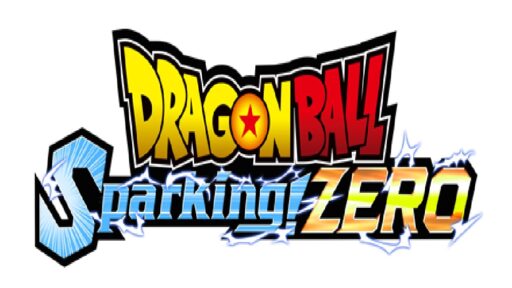Berkurangnya jarak antara kita dengan orang yang kita cintai merupakan salah satu inovasi yang dibawa oleh teknologi. Salah satu cara yang populer adalah melalui panggilan video FaceTime di perangkat iPhone. Namun, seringkali menjadi tantangan untuk memberikan petunjuk ketika seseorang mengalami kesulitan di dalam menggunakan aplikasi atau menjelajahi konten di perangkat mereka. Beruntung, Apple menawarkan solusi yang sangat membantu dengan fitur baru yang memungkinkan pengguna untuk mengendalikan layar iPhone orang lain saat melakukan panggilan FaceTime.
Fitur Baru di FaceTime
Dengan pembaruan terbaru, pengguna iPhone dapat mengontrol layar iPhone orang lain melalui FaceTime tanpa harus berada di lokasi yang sama. Hal ini sangat berguna dalam situasi ketika Anda perlu memberikan bantuan langsung, tetapi tidak berada di dekat orang tersebut. Yang menarik, Anda tidak perlu memiliki ID Apple yang sama dengan orang yang ingin Anda bantu. Yang penting, iPhone harus menjalankan iOS 18 atau lebih baru.
Persyaratan Keamanan dan Privasi
Sebelum memulai, penting untuk memahami beberapa persyaratan keamanan. Anda dan orang yang akan Anda bantu harus tersimpan dalam kontak satu sama lain di iPhone. Apple menerapkan langkah-langkah ini untuk melindungi data dan privasi pengguna, dan fitur ini mungkin tidak tersedia di semua negara. Jadi, pastikan Anda sudah memenuhi syarat sebelum melakukan langkah-langkah selanjutnya.
Langkah-Langkah Mengontrol Layar iPhone Lain Melalui FaceTime
Setelah Anda berada di aplikasi FaceTime, ikuti langkah-langkah berikut untuk meminta kontrol layar iPhone orang lain:
- Ketuk tombol ‘Share’ di bagian atas layar.
- Setelah itu, akan muncul jendela dengan dua pilihan: meminta untuk berbagi layar atau meminta orang lain untuk berbagi layar dengan Anda. Jika Anda ingin mengendalikan iPhone teman Anda, pilih opsi untuk meminta mereka berbagi layar.
- Setelah memiliki akses layar mereka, Anda dapat mengetuk pada jendela layar yang dibagikan.
- Selanjutnya, orang yang membagikan layar perlu pergi ke layar utama mereka, lalu ketuk simbol jari yang tampak seperti sedang menyentuh layar di sudut kanan bawah.
- Ini akan mengirimkan permintaan kepada Anda untuk mengizinkan Anda mengendalikan ponselnya.
- Jika permintaan Anda disetujui, Anda dapat mulai mengontrol ponsel mereka, membuka aplikasi, dan bahkan menggunakan keyboard di layar.
Mengakhiri Koneksi Kontrol Jarah Jauh
Setelah Anda selesai menggunakan kontrol jarak jauh, Anda mungkin ingin mengakhiri sesi tersebut. Anda tidak perlu khawatir terjebak dalam sesi kontrol yang tidak diinginkan. Baik Anda atau orang lain yang sedang mengendalikan perangkat dapat menghentikan koneksi kapan saja dengan langkah-langkah berikut:
- Jika Anda sedang mengendalikan ponsel teman Anda, ada tombol "Stop" yang terletak di sudut kanan bawah layar. Ketuk tombol ini untuk memutuskan koneksi.
- Jika Anda sebagai pemilik ponsel ingin mengakhiri kontrol, cukup tekan tombol yang sama yang Anda gunakan untuk meminta kontrol.
- Alternatif lainnya, siapapun dari kedua pihak dapat mengakhiri panggilan FaceTime, dan kontrol jarak jauh akan terputus secara otomatis.
Kewaspadaan dalam Berbagi Kontrol
Sangat penting untuk diingat bahwa memberikan kontrol jarak jauh kepada seseorang membutuhkan kepercayaan. Hanya berbagi akses ini kepada orang yang Anda percayai. Apple telah menegaskan bahwa individu yang mengendalikan layar tidak memiliki akses untuk mengubah akun Apple, mengakses Face ID, atau melakukan pembayaran. Selain itu, pemilik ponsel tetap memiliki kendali utama, sehingga mereka dapat menggunakan ponsel mereka sambil memberikan akses kepada orang lain.
Dengan inovasi ini, Apple memungkinkan pengguna untuk memberikan bantuan yang lebih efektif, terutama dalam membantu orang tua atau anggota keluarga yang mungkin tidak begitu paham mengenai teknologi. Fitur ini menjadikan pengalaman berbagi informasi dan memberikan dukungan teknis menjadi lebih mudah dan handal.
Dengan mendapatkan kendali langsung atas layar iPhone orang yang Anda bantu, Anda dapat menjelaskan langkah-langkah secara lebih efektif, memperlihatkan fungsi tertentu dan bahkan memecahkan masalah secara langsung. Ini bisa menghemati waktu dan mengurangi frustrasi ketika berusaha membantu orang yang Anda cintai di saat mereka menghadapi masalah teknis.
Di era digital seperti sekarang, kehadiran fitur kontrol jarak jauh melalui FaceTime menjadi pelengkap penting dalam mendukung interaksi antarpengguna iPhone. Melalui fitur ini, Apple tidak hanya mempermudah komunikasi, tetapi juga mempererat hubungan antara kita dan orang terdekat kita di tengah tantangan teknologi yang terus berkembang.